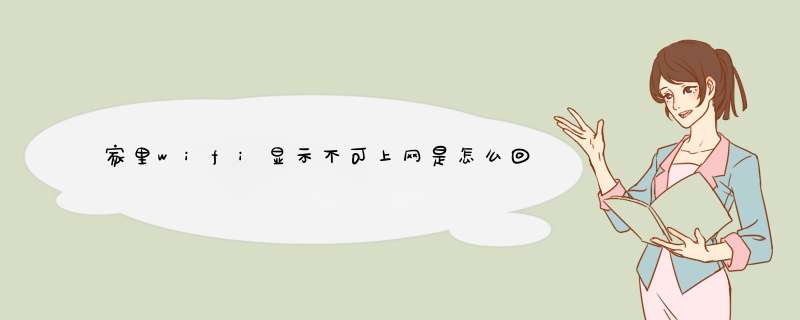
若使用的是vivo手机,可查看以下操作方法:
1、建议重启路由器、将路由器升级至最新版本尝试,查看网络是否恢复。
2、排查环境原因
WiFi 信号强弱跟使用环境有关(如墙壁、距离过远等),如果信号弱/上网慢,建议可调整手机与WiFi路由器间的距离后再尝试。
3、排查其他设备影响
WiFi与蓝牙都有使用24G频段,手机如有使用蓝牙,建议关闭蓝牙后再测试。如果手机和路由器支持5G WiFi,建议您连接5G WiFi查看网速是否正常(5G WiFi名称通常为XXX-5G)。另外检查附近是否存在大功率设备干扰,如有微波炉等设备,建议调整WiFi路由器位置再测试。
4、重置网络设置
进入设置--系统管理--备份与重置--重置网络设置--移动/联通/电信--重置设置,再使用查看。
注:重置网络设置会重置WLAN、移动数据网络和蓝牙连接记录
5、备份数据后进入手机设置--系统管理/更多设置--备份与重置/恢复出厂设置中操作还原所有设置。此操作不会删除手机中的数据,会还原手机中的所有设置,包括:设置的壁纸、解锁样式、WiFi、默认开启程序等,并且,手机中登录的第三方软件账号也需重新登录。
若使用vivo手机,WiFi密码错误、路由器故障、手机设置问题均可能导致手机出现WiFi网络连接不上的现象,可参考以下方法排查处理:
1、检查WiFi密码是否正确
建议输入密码时点击"眼睛图标",将密码显示出来,确保密码正确。
2、重新连接WiFi
请进入设置--WLAN,点击需要连接的WiFi,点击"忘记网络/忘记密码"后重新连接。
3、检查WiFi网络是否正常
请对比其它手机连接相同WiFi是否正常,确认是WiFi还是手机原因。如是WiFi原因,请重启无线路由器查看。同时可进入路由器管理界面查看是否设置有特殊功能:如连接数量限制,MAC绑定,上网时间管理等。
4、重置网络设置
重置网络设置会将WLAN、移动数据网络、蓝牙等网络的连接记录删除,可进入设置--系统管理--备份与重置--重置网络设置--重置设置--按提示操作即可(双卡时需选择对应的SIM卡)。
注:
1、进入云服务--数据同步--打开WLAN、蓝牙等可将数据同步到云服务。
2、进入“云服务”--设备云备份--备份数据类型--打开“系统数据”--返回上一个页面--立即备份,对部分系统设置数据进行备份。
5、还原所有设置(手机查看不到重置网络设置菜单时,进行此操作)
可进入设置--系统管理/更多设置--备份与重置/恢复出厂设置--还原所有设置--还原,恢复设置选项。此操作不会删除文件或软件,会取消密码,还原所有的设置,包括:设置的壁纸、解锁样式、WiFi、默认开启程序等。
注:
进入云服务--设备云备份--备份数据类型--系统数据--返回--立即备份可备份部分系统设置和桌面布局;
云服务--数据同步--打开WLAN、蓝牙等可将数据同步到云服务。
6、服务中心检测
若以上方法未能解决问题,请提前备份好手机数据,携带手机和购机凭证前往vivo客户服务中心检测。进入vivo官网/vivo商城APP--我的--网点查询或点击此网页链接,选择当前所在的城市即可获取服务中心的地址与****;建议去之前先提前电话联系,避免空跑,合理规划行程,安全出行。
如果您的设备已经连接到WiFi网络,但无法访问互联网,可能有以下几种原因:
WiFi网络本身无法访问互联网:首先要确认您连接的WiFi网络本身是否能够访问互联网。您可以尝试连接其他可用的WiFi网络或尝试连接移动数据网络来检查这一点。
WiFi信号弱或不稳定:如果WiFi信号不强或不稳定,可能会导致您无法访问互联网。您可以尝试移动设备或路由器的位置,或者尝试使用信号放大器来加强WiFi信号。
IP地址冲突:如果您的设备和其他设备在同一网络上使用相同的IP地址,可能会导致无法访问互联网。您可以尝试将设备的IP地址更改为唯一的IP地址。
DNS问题:DNS(域名解析服务)可能会导致无法访问互联网。您可以尝试更改您的设备的DNS服务器地址。
路由器问题:如果路由器出现问题,也可能会导致无法访问互联网。您可以尝试重启路由器,或者联系网络供应商寻求帮助。
如果您尝试了以上方法仍然无法解决问题,建议您联系网络供应商寻求技术支持。
您好,wifi信号不论是否有网络手机等设备均可以进行连接的,用户连接wifi后无法使用网络首先要确认您的宽带线路是否通畅,可以查看下宽带猫的指示灯是否有los红灯闪烁,如果有就是宽带故障所以路由器的wifi不能使用网络,此时用户致电运营商客服进行报障处理即可,报障后会有工作人员上门排障的。
如果宽带猫正常可以联网那么就是路由器的问题,可以检查网线是否连接正确。如果宽带猫和路由器之间的网线是正常的,那么用户可以将路由器恢复出厂值,然后重新设置下路由器参数看是否可以恢复正常,路由器设置方法如下:
1、首先路由器和宽带猫电脑连接,如图:
2、然后打开浏览器输入路由器的管理地址和登录密码。
3、登录后台后,点击设置向导,然后根据向导指示填写相应的参数即可。
4、选择联网模式一般是pppoe,然后点击下一步输入宽带帐号和密码,点击下一步:
5、宽带参数设置完后,进入无线设置界面,填写一个无线名称和密码如图:
6、无线设置完毕后,点击保存,然后重新启动路由器即可正常使用了。
若使用的vivo手机,手机连接WiFi正常但不能上网,可以查看以下内容:
1、查看手机设置
查看状态栏是否有WiFi图标,或进入设置--WLAN,查看是否已成功连接WiFi。
进入设置--其他网络与连接--私人DNS,查看是否设置了私人DNS,如有开启,建议将私人DNS设置为关闭再重试。
进入设置--安全/安全与隐私--更多安全设置--受信任的凭据--系统--请将所有选项打开。
2、排查WiFi
请对比其它手机连接相同WiFi是否正常,确认是WiFi还是手机原因。如是WiFi原因,请重启无线路由器查看。部分公共WiFi需要通过浏览器认证后才能联网。
3、查看联网权限
请进入i管家--流量管理/流量监控--联网管理--WLAN--开启软件联网权限。
4、排查环境原因
如果手机距离路由器较远,虽然显示有WiFi信号,但实际可能无法上网,建议调整手机与路由器之间的距离后再尝试。
5、关闭V-P-N
进入设置--其他网络与连接--V-P-N--点击已连接的V-P-N网络--断开连接,再连接WiFi看看。
6、重置网络设置
做好WiFi等资料备份,进入设置--系统管理--备份与重置--重置网络设置--重置设置,再使用查看。
注:重置网络设置会清除WLAN、移动数据网络、蓝牙等连接记录;双卡时需选择对应的SIM卡。
7、还原所有设置(查看不到重置网络设置菜单时,进行此操作)
做好资料备份,进入设置--系统管理/更多设置--备份与重置--还原所有设置,根据屏幕提示操作。
注:还原所有设置不会删除任何文件或软件,仅会还原手机的所有设置,部分第三方应用帐号需要重新登录,请确认不影响软件使用后再进行操作。
8、服务中心检测
若以上方法未能帮忙恢复,需客户服务中心检测处理(客户服务中心地址:进入vivo官网/vivo商城APP--我的--服务网点/售后网点--选择省市进行查询客户服务中心地址)
如果您使用的是vivo手机,您可以参照以下方法操作查看:
1、查看手机设置
查看状态栏是否有WiFi图标,或进入设置--WLAN,查看是否已成功连接WiFi。另外进入设置--其他网络与连接--私人DNS,查看是否设置了私人DNS,如有开启,建议将私人DNS设置为关闭再重试。
2、排查WiFi
请对比其它手机连接相同WiFi是否正常,确认是WiFi还是手机原因。如是WiFi原因,请重启无线路由器查看。部分公共WiFi需要通过浏览器认证后才能联网。
3、查看联网权限
请进入手机的i管家--流量管理/流量监控--联网管理 或 设置应用与权限--权限管理,查看应用联网权限是否已开启。
4、排查环境原因
如果手机距离路由器较远,虽然显示有WiFi信号,但实际可能无法上网,建议调整手机与路由器之间的距离后再尝试。
5、重置网络设置
进入设置--系统管理--备份与重置--重置网络设置--选择对应SIM卡--重置设置,再使用查看。
注:重置网络设置会重置WLAN、移动数据网络和蓝牙连接记录
6、还原所有设置
进入设置--系统管理--备份与重置--还原所有设置,根据屏幕提示操作。
注:还原所有设置不会删除任何数据或媒体文件,仅会还原手机的所有设置,部分第三方应用帐号需要重新登录,请确认不影响软件使用后再进行操作。
7、服务中心检测
若以上方法未能解决您的问题,请您提前备份好手机数据,携带手机和购机凭证前往vivo客户服务中心检测。
欢迎分享,转载请注明来源:品搜搜测评网

 微信扫一扫
微信扫一扫
 支付宝扫一扫
支付宝扫一扫
